Najlepszy sposób na konwersję FLV do MP4 na Mac
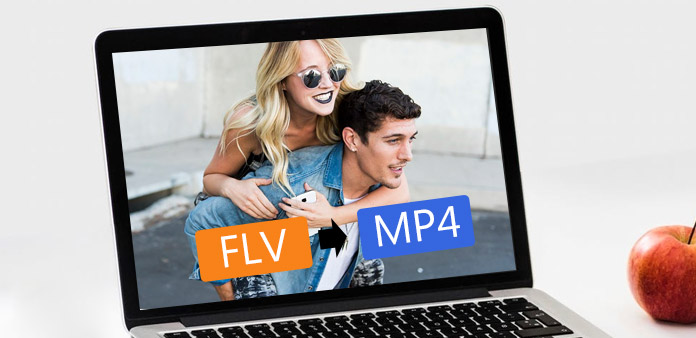
Jak przekonwertować FLV do MP4 wygodnie i szybko? Tipard FLV Converter dla komputerów Mac może zapewnić Ci idealne rozwiązanie. Może zakończyć konwersję FLV do MP4 z wyjątkową jakością wydruku i najszybszą konwersją. Oprócz formatu MP4, ten potężny konwerter FLV dla Mac umożliwia także konwersję FLV do innych popularnych formatów wideo, takich jak MOV, M4V, AVI, DivX, XviD, ASF, WMV, 3GP, MKV, SWF, VOB, DV itp. .
Jak korzystać z Tipard FLV Converter na Mac
Załaduj plik wideo
Kliknij dwukrotnie to oprogramowanie konwertera FLV i kliknij przycisk "Dodaj plik", aby dodać plik wideo, który chcesz przekonwertować.

Wybierz format wyjściowy
W zależności od formatów obsługiwanych przez Twoje urządzenia, możesz wybrać format wyjściowy filmu z kolumny "Profil" i ustawić folder docelowy. Możesz także wybrać preferowaną ścieżkę dźwiękową i podtytuł dla swojego wideo.

Ustawienia wideo i audio
Szczegółowe ustawienia wideo i audio są dostępne w tym Mod Converter for Mac do regulacji, takich jak koder wideo, liczba klatek na sekundę, rozdzielczość, szybkość transmisji i koder audio, kanały, prędkość transmisji, częstotliwość próbkowania itd. Jeszcze więcej, możesz wprowadzić własne parametry. Dobrze dopasowany profil można zapisać jako "zdefiniowany przez użytkownika" do późniejszego wykorzystania.

Edytowanie funkcji
Oprócz funkcji konwersji, Tipard FLV do MP4 Converter for Mac posiada również więcej funkcji edycyjnych do użycia. Możesz przyciąć dowolny segment filmu, przyciąć wideo, znak wodny wideo, scalić pliki wideo w jeden i wyświetlić podgląd efektu wideo przed konwersją. Możesz także dostosować efekt wideo na jasność, kontrast i nasycenie.







